客服热线
186-8811-5347、186-7086-0265
官方邮箱
contactus@mingting.cn
添加微信
立即线上沟通

客服微信
详情请咨询客服
客服热线
186-8811-5347、186-7086-0265
官方邮箱
contactus@mingting.cn
2022-04-10 来源:金山毒霸文档/文件服务作者:办公技巧

电脑有问题,就找金山毒霸,我们可以解决电脑数据丢失的问题。
如何删除word文档记录?一起来看一看下文小编给大家讲解的word文档记录的删除方法吧,希望大家喜欢。
删除word最近打开的文档记录的步骤:
1、鼠标左键双击计算机桌面word程序图标,将其打开运行。在打开的word程序窗口,点击“空白文档”选项,新建一个空白Word文档。如图所示;
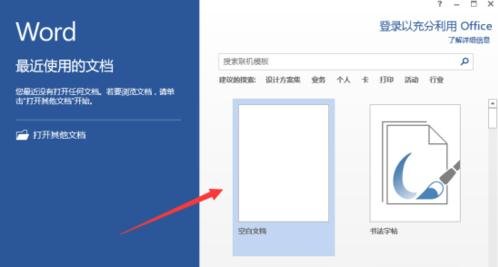
2、在打开的Word文档窗口中,点击左上角的“文件”命令选项。如图所示;
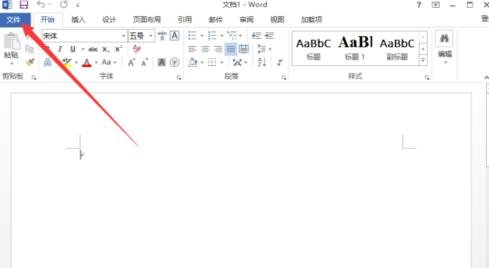
3、在打开的“文件”命令窗口中,点击“选项”命令选项。如图所示;
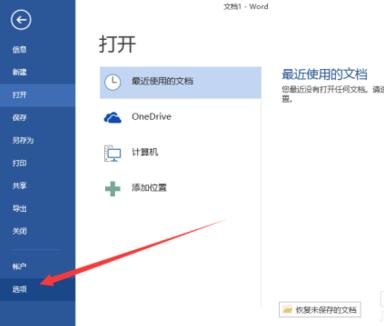
4、点击“选项”命令选项后,这个时候会打开Word选项对话窗口。如图所示;
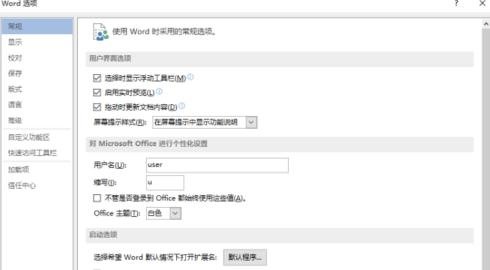
5、在打开的Word选项对话窗口中,将选项卡切换到“高级”选项卡栏。如图所示;
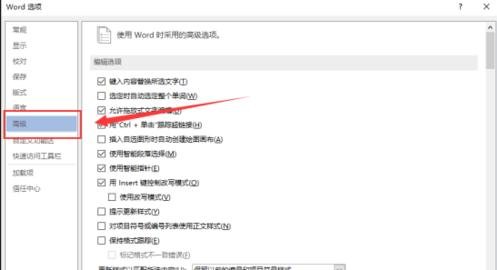
6、在“高级”选项卡的右侧窗口中,找到“显示”分组中的“显示此数目的“最近使用的文档”(R)”选项,此项在默认的情况下为数目“25”。如图所示;
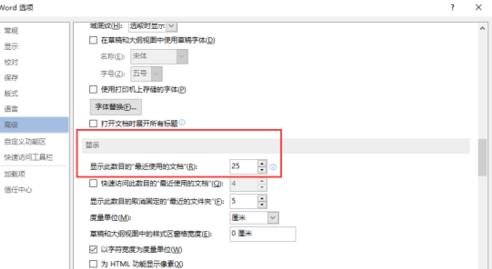
7、我们将此项数目更改为“0”,然后再点击“确定”按钮关闭Word选项对话窗口。如图所示;
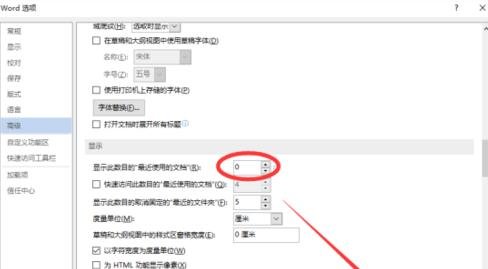
8、返回到Word文档窗口,我们再点击“文件”命令选项在窗口中,我们可以看到在“最近使用的文档”中已经没有使用过的文档在这里显示。如图所示;
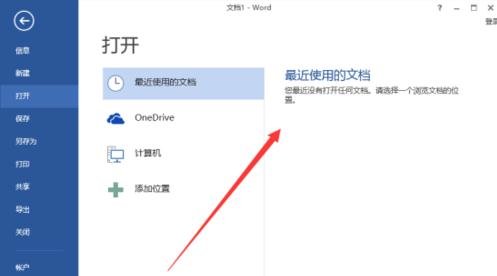
以上就是word文档记录的删除方法了,大家都学会了吗?
最后,小编给您推荐,如在使用电脑过程中,遇到文档、图片和文件误删等操作,您可以使用金山毒霸“数据恢复”,恢复误删的数据。